स्वाइप जेस्चर नियमित रूप से अविश्वसनीय रूप से लोकप्रिय हैंऔर टच स्क्रीन सक्षम डिवाइस। Apple ने उन्हें अपने अद्भुत ट्रैकपैड्स के साथ लोकप्रिय बना दिया, जो मैकबुक का एक प्रधान है, और Apple मैजिक ट्रैकपैड के साथ। तब से, सटीक टचपैड अधिक सामान्य हो गए हैं। स्वाइप जेस्चर अब मैकओएस डेस्कटॉप तक सीमित एक अद्भुत विशेषता नहीं है। विंडोज 10 मूल रूप से सटीक टचपैड और दो, तीन और चार उंगली स्वाइप जेस्चर का समर्थन करता है। विंडोज 10 स्वाइप जेस्चर को पूर्व-कॉन्फ़िगर करता है। आप ऐप्स और वर्चुअल डेस्कटॉप के बीच स्विच करने के लिए स्वाइप जेस्चर का उपयोग कर सकते हैं, सभी विंडो को छोटा कर सकते हैं, टास्कवि मोड में जा सकते हैं और बहुत कुछ कर सकते हैं। वर्तमान में, आप तीन ब्राउज़र स्वाइप का उपयोग अपने ब्राउज़र में वापस और आगे जाने के लिए नहीं कर सकते हैं। इसका मतलब यह नहीं है कि ऐसा करना असंभव है। ब्राउज़र नेविगेशन के लिए तीन उंगली स्वाइप को कॉन्फ़िगर करना वास्तव में अविश्वसनीय रूप से आसान है।
जाँच करें कि क्या आपके पास एक सटीक टचपैड है
यह तभी काम करता है जब आपके पास एक सटीक टचपैड हो। यह जांचने के लिए कि क्या आपके पास एक है, सेटिंग ऐप खोलें। सेटिंग के उपकरण समूह पर जाएं और Devices टचपैड ’टैब चुनें। यदि आपके पास एक सटीक टचपैड है, तो आपको संदेश दिखाई देगा has आपके पीसी में एक सटीक टचपैड है ’। यदि आप यह संदेश नहीं देखते हैं, और यह सेटिंग टैब ज्यादातर बंजर है तो आपके पास एक साधारण टचपैड है। आप स्क्रॉलिंग दिशा को उलटने में भी सक्षम नहीं होंगे।

कुछ कम
यदि आपके पास एक सटीक टचपैड है, तो हम आपके ब्राउज़र में आगे और पीछे जाने के लिए तीन उंगली स्वाइप कॉन्फ़िगर कर सकते हैं। इससे पहले कि हम नीचे उतरें, कुछ चीजें हैं जिन्हें आपको जानना चाहिए।
यह इशारा तभी काम करेगा जब आपके ब्राउज़र में एआगे और पीछे जाने के लिए कीबोर्ड शॉर्टकट। यदि आपके पास कई ब्राउज़र स्थापित हैं और वे सभी एक ही कीबोर्ड शॉर्टकट का उपयोग करते हैं जो आगे और पीछे जाते हैं, तो यह इशारा उन सभी में काम करेगा। यदि आपके ब्राउज़र में पीछे या आगे जाने के लिए एक अद्वितीय कीबोर्ड शॉर्टकट है, तो यह इशारा केवल उस ब्राउज़र में काम करने तक ही सीमित रहेगा। इशारा के विन्यास को बदलने से इसका सिस्टम व्यापक कार्य करेगा और इसे केवल आपके ब्राउज़र में काम करने के लिए सीमित कर देगा।
ब्राउज़र नेविगेशन के लिए तीन फिंगर स्वाइप
सेटिंग्स ऐप खोलें। सेटिंग के उपकरण समूह पर जाएं और Devices टचपैड ’टैब चुनें। दाईं ओर, आपको एक विकल्प दिखाई देगा right उन्नत जेस्चर कॉन्फ़िगरेशन ’। इसे क्लिक करें।
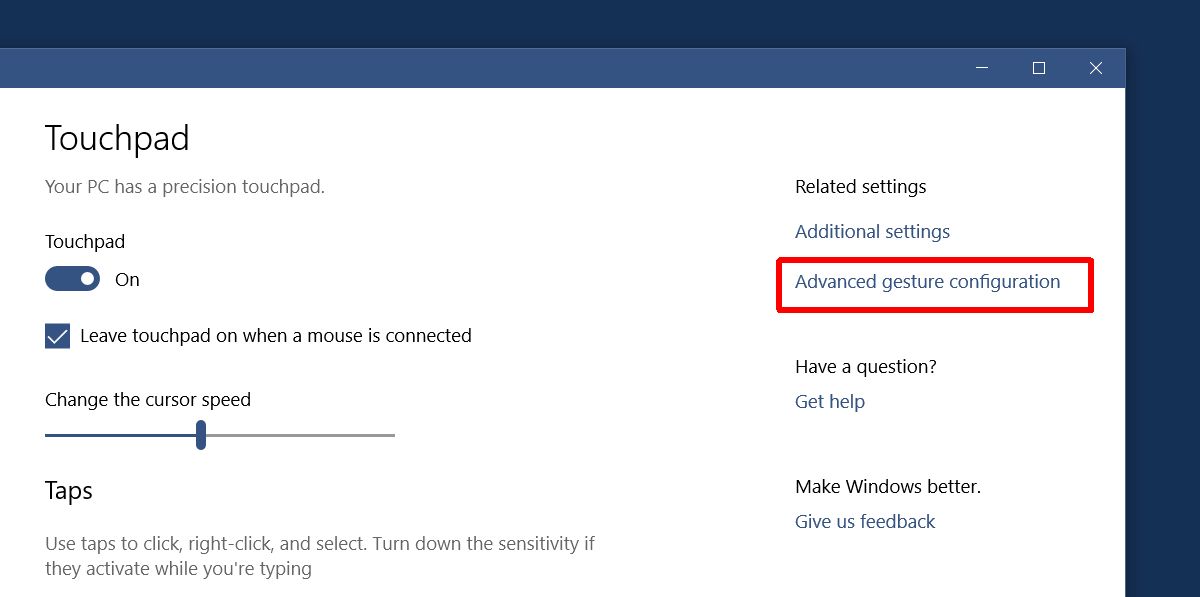
उन्नत जेस्चर कॉन्फ़िगरेशन स्क्रीन पर, आप तीन और चार उंगली इशारों को अनुकूलित कर सकते हैं। Finger अपने तीन उंगली के इशारों को कॉन्फ़िगर करें अनुभाग के तहत, option वाम ’विकल्प के लिए देखें।
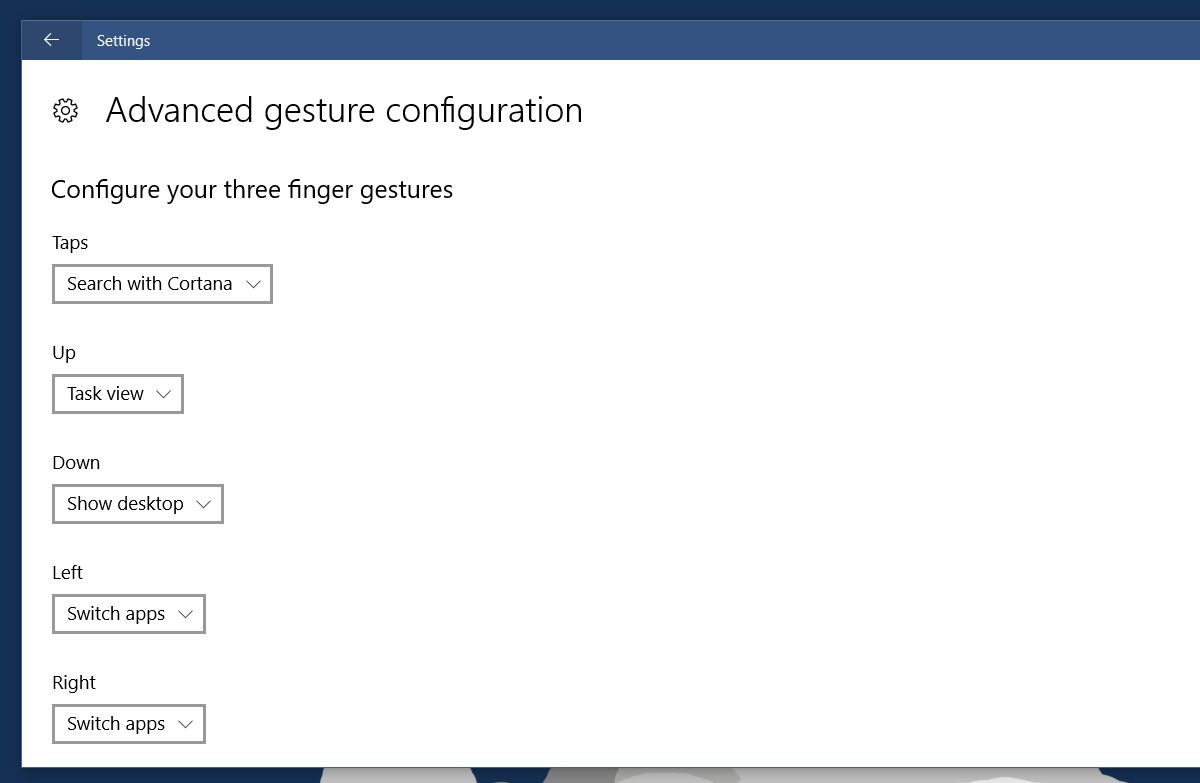
'वाम' विकल्प के तहत एक गिरावट है, जैसे अन्य सभी के तहत है। डिफ़ॉल्ट रूप से यह ’स्विच ऐप्स’ पर सेट है। ड्रॉपडाउन खोलें और विकल्पों में से ’कस्टम शॉर्टकट’ चुनें।
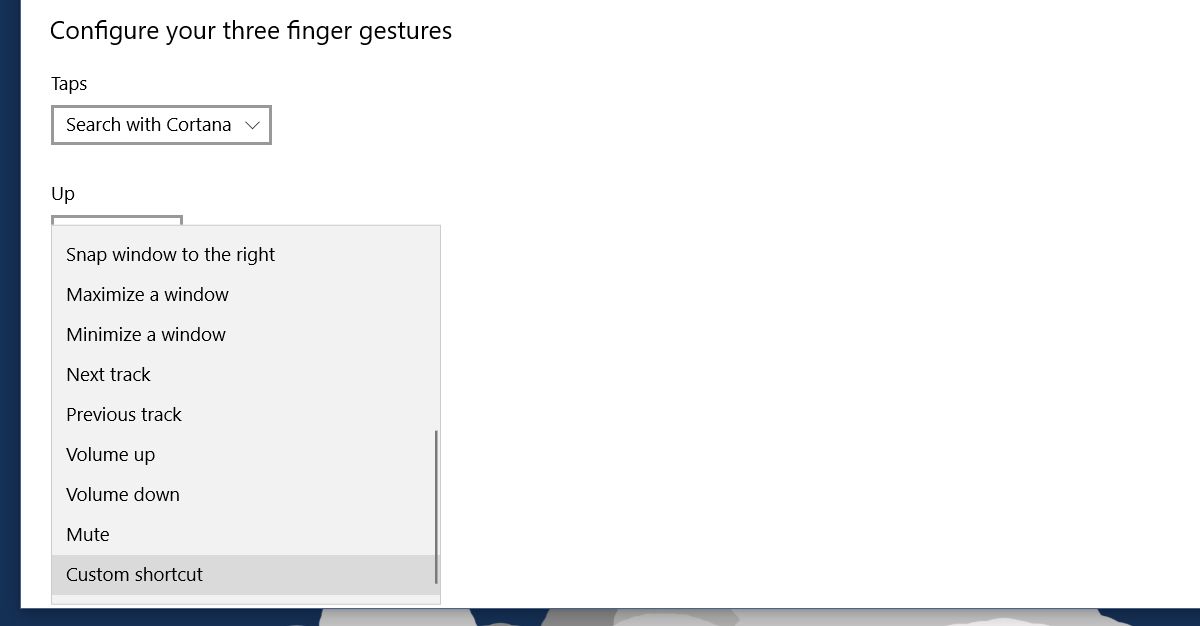
अब, हम बदलने के लिए तैयार हैं कि स्वाइपिंग ने क्या छोड़ा हैतीन उंगलियां करता है। जब आप the कस्टम शॉर्टकट ’विकल्प चुनते हैं, तो आपको कीबोर्ड शॉर्टकट रिकॉर्ड करने का विकल्प मिलता है। इस शॉर्टकट को तीन उंगली बाईं ओर स्वाइप जेस्चर से मैप किया जाता है। स्टार्ट रिकॉर्डिंग बटन पर क्लिक करें। वापस जाने के लिए अपने ब्राउज़र का कीबोर्ड शॉर्टकट टाइप करें।
हमने ऐसा क्रोम के लिए किया था। Chrome में, 'बैक' कीबोर्ड शॉर्टकट Alt + Left एरो की है। कीबोर्ड शॉर्टकट दर्ज करने के बाद shortcut स्टॉप रिकॉर्डिंग ’बटन पर क्लिक करें।

इसे 'राइट' इशारे के लिए भी दोहराएं। क्रोम के लिए, जिस शॉर्टकट को आप रिकॉर्ड करना चाहते हैं, वह है the Alt + राइट एरो की ’।
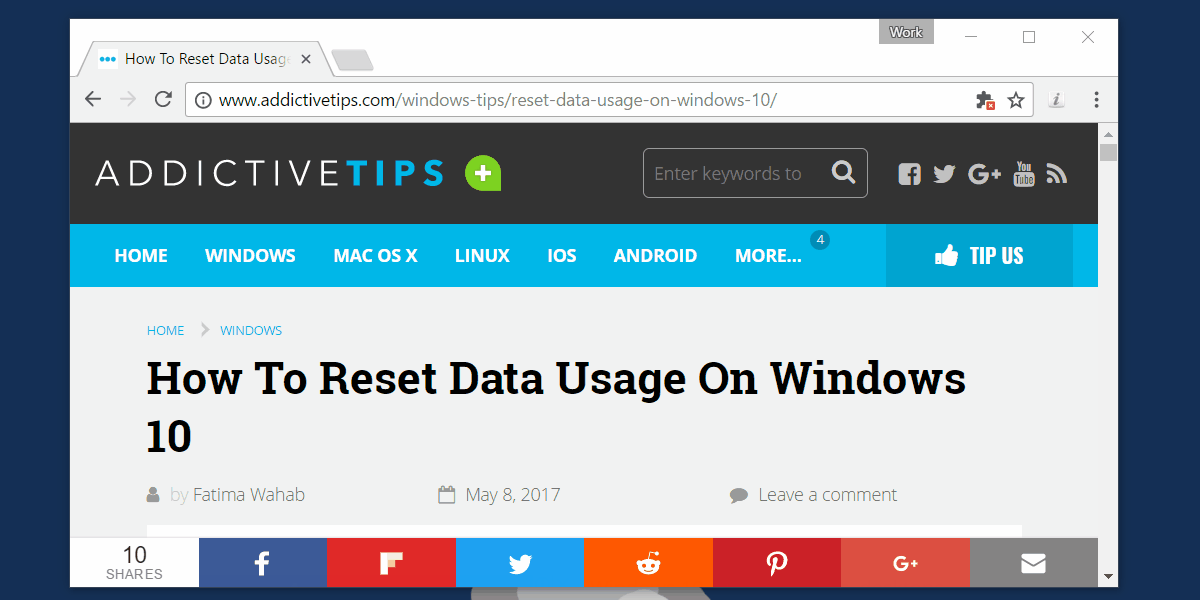
कड़ी चोट इशारों को रीसेट करें
यदि आप पसंद नहीं करते हैं कि चीजें कैसे काम करती हैं, तो आप स्क्रॉल कर सकते हैंटचपैड टैब के अंत में और सभी स्वाइप जेस्चर को डिफ़ॉल्ट रूप से रीसेट करने के लिए 'रीसेट' पर क्लिक करें। तीन उंगलियों को बाएं और दाएं स्वाइप इशारों में बदलने से इसे सिस्टम से बाहर बदल दिया जाएगा। अधिकांश भाग के लिए, यह संभावना है कि यह इशारा केवल आपके ब्राउज़र में काम करेगा। तीन उंगली ऊपर और नीचे स्वाइप करें, साथ ही तीन उंगली नल के इशारों पर काम करना जारी रहेगा जैसे वे हमेशा करते हैं।













टिप्पणियाँ